Pensez-vous à migrer votre blog de Tumblr à WordPress ?
Excellent choix !
Ce n’est pas que Tumblr est un mauvais endroit qu’il faudra sortir. C’est une plate-forme de médias sociaux amusante qui rassemble une communauté très unie. C’est aussi un excellent endroit pour échanger avec d’autres personnes qui partagent les mêmes passe-temps et mêmes intérêts que vous.
Toutefois, si vous avez un objectif en tête : créer un public, monétiser votre blog ou promouvoir une entreprise existante, WordPress auto-hébergé est la meilleure solution.
Note : Avez-vous besoin d’un hébergeur rapide pour alimenter votre nouveau blog WordPress ? Consultez notre page d’hébergeurs Web recommandés.Pourquoi choisir WordPress et non pas Tumblr ?
WordPress offre plusieurs avantages pour les blogueurs sérieux.
Avec WordPress auto-hébergé :
- Vous possédez votre propre plate-forme. Par contre, Tumblr appartient à Yahoo. Votre tumblog doit respecter leurs règles, sinon, ils peuvent supprimer votre site.
- Vous avez plus de contrôle sur la conception et les fonctions de votre site Web, en utilisant des thèmes et des plugins, ou même en entrant de code.
- Il y a beaucoup d’options pour monétiser votre blog.
- Vous tirerez parti du référencement si votre blog est sur votre propre site Web, que de faire profiter à Tumblr votre jus de lien (alors qu’ils n’en ont pas besoin).
- Votre site Web sera basé sur un logiciel très fiable et stable. Si Yahoo décide de fermer Tumblr, vous perdrez votre blog. Par contre, WordPress est open source et maintenu par une énorme communauté. Même si la communauté s’effondrait complètement, le logiciel WordPress existerait toujours.
Cela peut être décourageant de changer de logiciel si vous utilisez Tumblr depuis un moment. Tout votre travail sera-t-il gaspillé ? Sera-t-il trop difficile d’apprendre une nouvelle plate-forme ?
Ne vous inquiétez pas : en tant qu’utilisateur de Tumblr, vous avez déjà toutes les compétences nécessaires pour utiliser WordPress et pour migrer tout votre contenu existant sur votre nouveau site WordPress.
Étape 1 : Configurez votre nouveau blog WordPress
Avant de commencer à déplacer votre contenu, vous devez trouver un endroit où le déplacer.
Nous allons donc commencer par configurer votre nouveau site Web WordPress.
Vous devez d’abord acheter votre domaine et votre hébergement Web. Consultez notre page d’hébergement web recommandé pour les blogs pour trouver un bon hébergeur WordPress.
La plupart des hébergeurs que nous recommandons proposent une installation facile de WordPress. Les détails du processus diffèrent d’un hébergeur à un autre. Il faut donc suivre leurs instructions pour configurer WordPress et contactez l’assistant clientèle de votre hébergeur si vous avez des questions ou si vous avez besoin d’aide.
Note : Avez-vous besoin de plus d’aide ? Consultez notre guide détaillé sur comment créer un blog WordPress ?Les thèmes WordPress de style Tumblr
Nous avons plusieurs revues de thèmes et de sources WordPress, mais si vous recherchez quelque chose de plus familier, voici les thèmes WordPress de style Tumblr :
- PixelPower – Thème WordPress, compatible à HTML5/CSS3 : Ce thème de style tumblog comprend de nombreux formats de publication et de nombreuses options de style.
- OldCar – Thème WordPress compatible au Blog & Grille : Ce thème de haut niveau propose un menu latéral et une disposition de grille fluide qui rappelle Tumblr.
- Dulce – Un thème WordPress de style Tumblr : Comme son titre l’indique, ce thème a été conçu pour les microblogueurs personnels et professionnels.
Pour vous aider à installer un nouveau thème WordPress, consultez ce guide sur : Précautions à prendre avant de changer un thème.
Étape 2 : Importez vos publications Tumblr
Une fois WordPress configuré et votre thème installé, vous êtes prêt à récupérer votre contenu Tumblr.
Vous pouvez le faire directement à partir de votre tableau de bord WordPress en installant temporairement un plugin spécial qui fera tout le travail pour vous.
Depuis votre tableau de bord WordPress, cliquez sur Outils puis Importer.
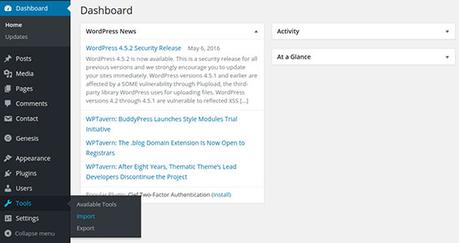
Cliquez ensuite sur Tumblr (avant-dernier dans la liste).
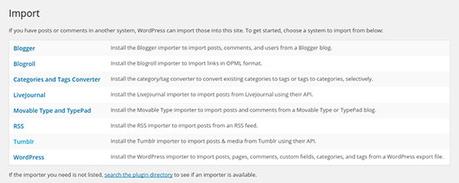
Dans la fenêtre contextuelle, cliquez sur le bouton Installer maintenant en bas à droite.
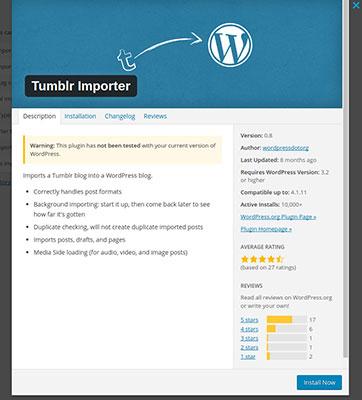
Attendez quelques instants que le plugin soit installé.
Une fois terminé, l’écran ci-dessous apparaît. Continuez en cliquant sur le lien Activer le plugin et exécuter l’importateur.
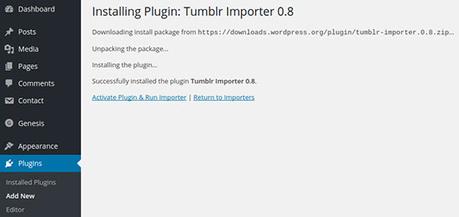
Sur la page suivante, vous allez voir quelques instructions sur comment donner à votre site WordPress un accès à vos publications Tumblr :
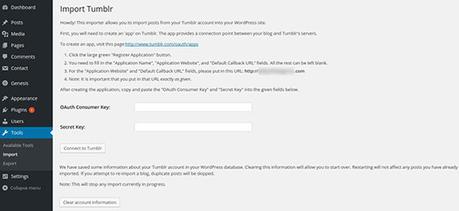
Comme le texte l’explique, il faut créer une « application » pour que votre site Web WordPress puisse accéder à votre compte Tumblr. C’est un peu étrange, mais ne perdez pas de vue les détails. C’est une solution temporaire pour connecter WordPress et Tumblr.
Selon les instructions données, visitez la page Applications Tumblr dans un nouvel onglet (gardez votre tableau de bord WordPress ouvert !) Et cliquez sur le bouton Enregistrer l’application :
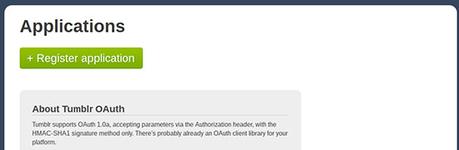
Sur la page suivante, remplissez les champs obligatoires du formulaire :
- Nom de l’application : il s’agit simplement d’une référence interne, son nom n’a pas vraiment d’importance. Vous pouvez simplement entrer le nom de votre site Web ou exporter Tumblr vers WordPress.
- Site Web de l’application : entrez l’URL de votre site Web WordPress, comme indiqué dans les instructions affichées sur votre tableau de bord WordPress. (par exemple : http://exemple.com)
- Description de l’application : Encore une fois, cela n’a pas d’importance. Vous pouvez entrer quelque chose de simple, tel que « Exporter Tumblr vers WordPress ».
- Adresse e-mail administratif : Entrez votre propre e-mail là.
- URL de rappel par défaut : entrez à nouveau l’URL de votre site Web WordPress (par exemple, http://exemple.com).
Ce sont les seuls champs que vous devez remplir. Vous pouvez ignorer le reste.
Cliquez sur Enregistrer en bas pour continuer.
Vous devriez maintenant voir votre nouvelle « application » affichée en haut de la page :
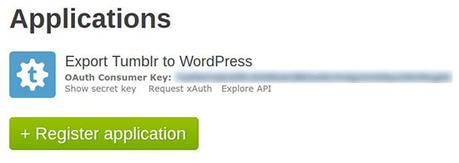
Copiez la clé de consommateur OAuth et collez-la dans le champ correspondant dans votre tableau de bord WordPress.
Revenez sur la page des applications Tumblr, cliquez sur Afficher la clé secrète et copiez-la également dans le champ WordPress correspondant.
Cliquez ensuite sur le bouton Connecter à Tumblr.
Sur l’écran suivant, cliquez sur le lien Autoriser l’application :
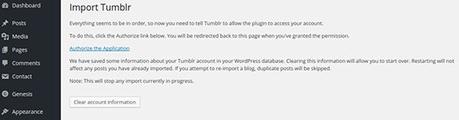
Cliquez sur Autoriser :
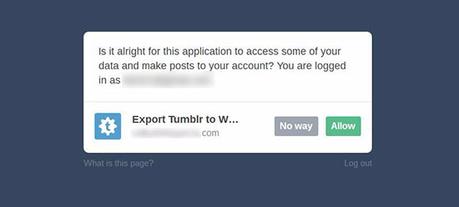
Vérifiez que les détails sont corrects et cliquez sur le bouton Importer ce Blog à droite :
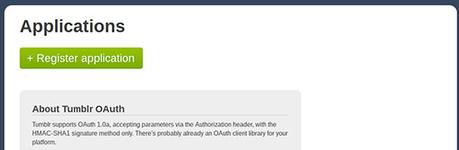
Selon la taille de votre compte Tumblr, cela peut prendre un certain temps ! Soyez patient et donnez-lui le temps de faire l’importation tranquillement.
Une fois terminé, le bouton Importer indiquera Terminé !
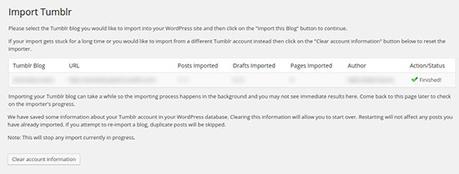
Maintenant, accédez à Messages puis Tous les messages pour revérifier vos messages de Tumblr. Vous devrez peut-être ajouter des titres, des catégories et d’autres détails.
Étape 3 : Rediriger votre domaine de Tumblr vers WordPress
Si vous utilisiez votre propre domaine (par exemple « www.votrenom.com ») avec Tumblr
Si vous utilisiez déjà votre propre domaine (www.votrenom.com, par exemple) avec votre site Tumblr, vous devrez le rediriger vers votre nouveau site WordPress.
Il existe plusieurs façons de procéder, mais la meilleure consiste à vous assurer que chacune de vos anciennes publications Tumblr sera automatiquement redirigée vers la même publication sur votre nouveau site WordPress. Vous pouvez le faire en deux étapes.
La première étape consiste à rediriger votre domaine. Lorsque vous avez configuré votre domaine pour la première fois avec Tumblr, vous avez probablement suivi ces instructions pour pointer votre domaine vers votre compte Tumblr. Maintenant, il faut revenir en arrière et modifier vos enregistrements DNS pour le pointer vers votre hébergement WordPress. Les étapes spécifiques à cette fin dépendent du registraire de domaine avec lequel vous avez acheté votre domaine et de la société d’hébergement Web que vous utilisez pour votre nouveau site WordPress. Si vous avez besoin d’aide, contactez votre registraire de domaine ou votre société d’hébergement (qui peut être la même société).
La deuxième étape consiste à configurer vos redirections individuellement.
Cette étape est fastidieuse, car vous devrez rediriger chaque publication individuellement. Vous ne devriez peut-être pas le faire si vous avez beaucoup d’anciennes publications de Tumblr. Mais si vous avez le temps de saisir chaque redirection, cette option vous permettra d’éviter les liens brisés, de contenter vos visiteurs et de préserver les classements SEO de chaque publication Tumblr.
Pour configurer les redirections, nous allons utiliser un plugin : Simple 301 Redirects.
Installez et activez le plugin, puis accédez à Paramètres ensuite Redirections 301 à partir de votre tableau de bord WordPress.
Désormais, pour chaque publication, vous devrez entrer l’ancienne adresse Tumblr à gauche et la nouvelle adresse à droite (sans le nom de domaine). Cela devrait ressembler à ceci :
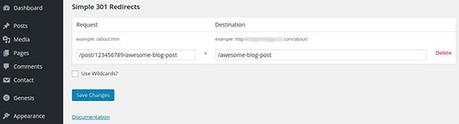
N’oubliez pas de faire le test de vos anciens liens pour vous assurer qu’ils redirigent correctement.
Si vous utilisiez un sous-domaine Tumblr (par exemple, « votrenom.tumblr.com »)
Malheureusement, cela va limiter un peu vos options. La meilleure option de déplacer quelque chose de façon permanente sur le Web est d’utiliser une redirection permanente 301, comme nous l’avons fait ci-dessus.
Mais, vous ne pouvez pas le faire avec un sous-domaine Tumblr. Donc, voici vos options :
- Abandonnez vos anciennes publications et publiez simplement un avis indiquant que vous bloguez maintenant à une nouvelle adresse. Si vous n’avez pas généré beaucoup de trafic sur votre blog Tumblr, vous pouvez le faire. Pour cela, vous devez tout simplement recommencer à zéro avec votre nouveau blog WordPress.
- Implémenter une redirection Javascript pour chaque publication. Ce n’est pas une bonne option, car les robots de Google ne peuvent pas toujours suivre les redirections Javascript. Cela n’apportera pas forcément grand-chose à votre SEO, mais aidera les gens à trouver facilement votre nouveau blog. Si vous générez beaucoup de trafic sur vos anciennes publications Tumblr, cette option en vaut la peine.
Pour implémenter une redirection Javascript, connectez-vous à votre compte Tumblr, cliquez sur l’icône Compte, puis sur Modifier l’apparence.
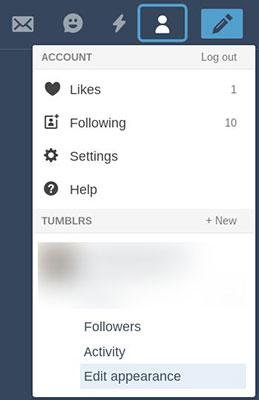
Cliquez sur le bouton Modifier le thème en haut de la page.
En haut du menu de gauche, cliquez sur le lien Modifier le code HTML situé sous le nom de votre thème :
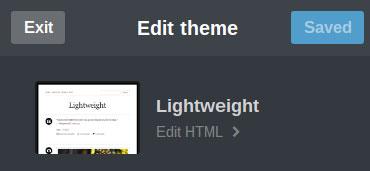
Recherchez le code </head>. Juste au-dessus de cette balise, collez le code suivant :
<meta name="description" content="Rediriger ce post vers le même contenu sur mon nouveau blog WordPress!">
<script type='text/javascript'>
var new_slug = window.location.pathname;
var new_root = "http://votrenom.com";
var new_url = new_root + new_slug;
document.write("<link rel=\"canonical\" href=\"" + new_url + "\">");
</script>
(Assurez-vous de remplacer http://votrenom.com par votre nouveau nom de domaine actuel !)
Juste après la balise </head>, il faut mettre la balise <body>.
Ensuite, sur une nouvelle ligne juste après la balise <body>, copiez et collez ce code :
<script type='text/javascript'> window.location = new_url; </script>
C’est tout ! Vos publications devraient maintenant rediriger vers votre nouveau site WordPress.
Étape 4 : informez vos abonnés
Dernier point mais non le moindre, n’oubliez pas d’informer vos abonnés de votre nouvelle adresse ! Pensez à faire des annonces sur votre site Web, sur vos comptes de médias sociaux et dans votre newsletter, et demandez à vos abonnés de s’abonner s’ils ne l’ont pas encore fait.
Les prochaines étapes
Maintenant que vous avez migré votre blog vers WordPress, il est temps de passer à un niveau supérieur avec un thème WordPress pertinent qui rendra votre contenu plus attrayant.
L’article Comment migrer de Tumblr à WordPress ? Étapes faciles à suivre est apparu en premier sur Webmaster Blog.
